OSの世界でまだ学習者であるオペレーティングシステムユーザーは、現在のエリートユーザーが克服した課題から逃れることはできません。このような課題がユーザーに与える影響は、使用しているオペレーティングシステムのフレーバーまたはディストリビューションによって異なります。
Linuxユーザーの場合、直面しているOSの問題ごとに複数の有効な解決策があることに気付くだけで、不可能な課題に直面していると思うかもしれません。
[あなたも好きかもしれません:dumpコマンドを使用してLinuxファイルシステムをバックアップする方法]
Linuxファイルシステムは、ほとんどのユーザーが入力するのをためらう迷路です。これは、このファイルシステムがLinuxオペレーティングシステムのパフォーマンスの一貫性に関与しており、その階層またはファイルシステム構造にわずかな変更を加えると、すべてのユーザーにとって悪夢になる可能性があるためです。
FSCKLinuxコマンド
Linuxオペレーティングシステムは、fsckコマンドラインユーティリティを介してファイルシステムの問題を処理します。これは、オペレーティングシステムのパフォーマンスに影響を与える可能性のある破損したファイルをインタラクティブにチェックして修復する、事前にパッケージ化されたファイルシステムチェックツールキットです。
$ man fsck
ほとんどの場合、システムの起動とパーティションのマウントの失敗の原因はこれらの破損したファイルです。
FSCKコマンドの使用法
fsckコマンドラインユーティリティの標準構文は次のとおりです。
#fsck[オプション][ファイルシステム]
FSCK を効果的に使用するには、sudoerユーザーであるか、sudo権限を持っている必要があります。 ツール。
FSCKはいくつかの事前定義されたルールに準拠しています。
- / etc / fstabを参照します ユーザーが
[FILESYSTEM]を指定しない場合のファイル コマンド引数として。
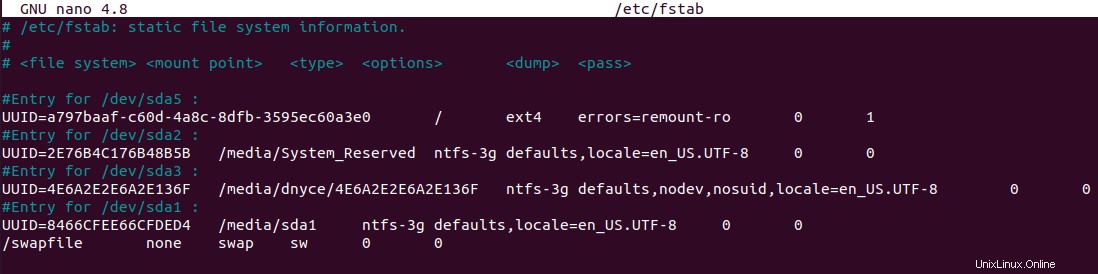
<pass> <mount point>の列 (/) および<type> (ext4) 1に設定されています ファイルシステムのチェックと修復が優先されるためです。
fsckの使用はお勧めしません 永続的なファイルシステムの損傷の可能性が高いため、マウントされたパーティションでコマンドを実行します。
破損したLinuxファイルシステムの修復
最初のステップは、チェックして修復するLinuxファイルシステムを保持しているデバイスパーティションを特定することです。
$ sudo fdisk -l </ pre>
2番目のステップは、ファイルシステムをチェックして修復するデバイスのマウントを解除することです。例:
$ sudo umount / dev / sda53番目のステップは、FSCKを使用してデバイスのファイルシステムを確認し、場合によっては修復することです。
$ sudo fsck -p / dev / sda5
-pコマンドオプションは、ユーザーの介入なしに自動修復するためのものです。最後のステップは、fsckファイルシステムのチェックと修復が完了したら、デバイスを再マウントすることです。
$ sudo mount / dev / sda5起動時にLinuxファイルシステムを修復する
実行中のマシンでは、OSの使用中にLinuxファイルシステムのチェックと修復を同時に行うことはできません。この場合、ライブCD /起動可能なUSBドライブを使用するか、起動時にLinuxファイルシステムをチェックして修復するかを選択できます(インストールされているLinuxシステムの場合)。
起動時のLinuxファイルシステムの修復
1。 マシンを再起動し、 [Esc]を押します または[Shift] 詳細オプションを選択します 結果のブートメニューで。
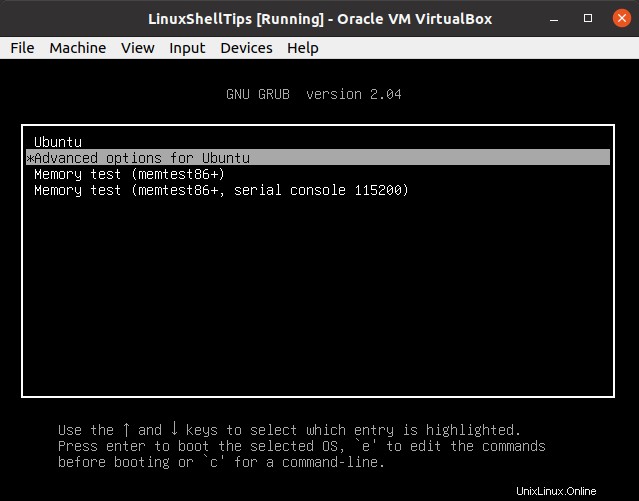
2。 リカバリモードを選択します fsckを選択します 結果のメニューオプションのリストからのオプション。
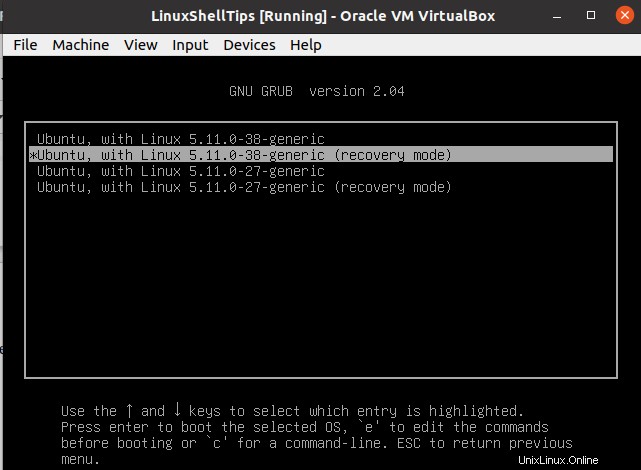
3。 [Enter]を押します fsckを選択します メニューオプション。
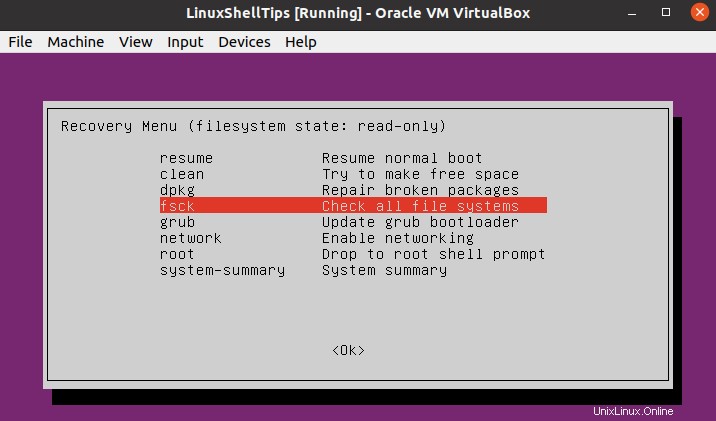
4。 はいを選択します OSルートファイルシステムを再マウントするかどうかを尋ねられたとき。
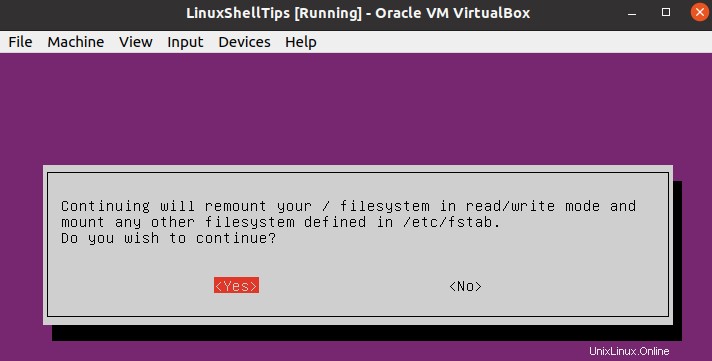
5。 ファイルシステムのチェックと修復が完了したら、通常のブートを再開するようにシステムに指示します。
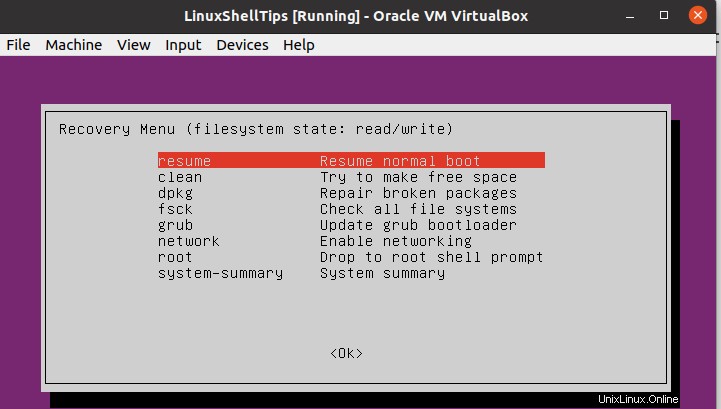
ライブCD/USBファイルシステムの修復
- ライブディストリビューション(CDまたはUSB)からマシンを起動します。
- Linuxターミナルを開き、
sudo fdisk -lを使用します 対象のLinuxルートパーティション名を検索するコマンド。- ルートパーティションが/dev / sda1のような名前で識別されている場合 、次のコマンドを実行すると、関連するファイルシステムがチェックされ、場合によっては修復されます。
$ sudo fsck -p / dev / sda1FSCK Linuxシステムの性質とパフォーマンスを理解するための非常に効果的なツールです。
man fsckコマンドには、 FSCKの使用に関するその他のオプションがあります 壊れたまたは破損したLinuxファイルシステムをチェックし、オプションで修復するユーティリティ。
Linux